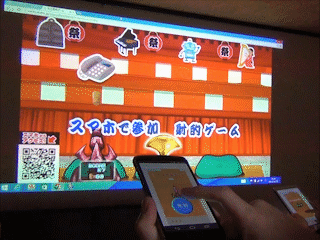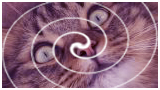(B)Flashの設定
ケータイ用サウンドが用意できたら、Flash上での設定を進めます。
1.新規ファイルを開く。
2.「ファイル」→「パブリッシュ設定」の順にクリック。
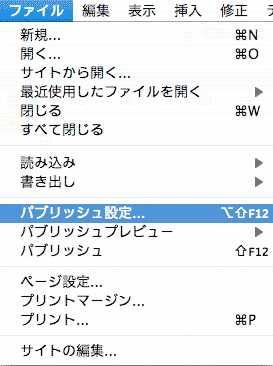
3.「パブリッシュ設定」ウィンドウの「Flash」タブをクリックしバージョンの横にあるプルダウンメニューから、「Flash Lite1.1」を選択しOKボタンをクリック。
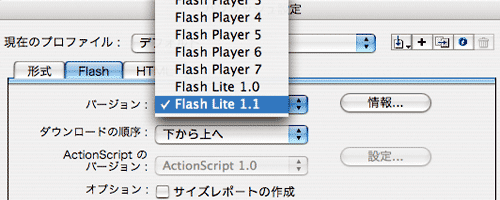
※Flash MX以前の環境では「Flash Lite1.x」の項目がないためケータイで音を鳴らすswfの作成は出来ない。
4.ドキュメントプロパティを開き、サイズ幅×高さを240×240にフレームレートを10に変更しOKをクリック。
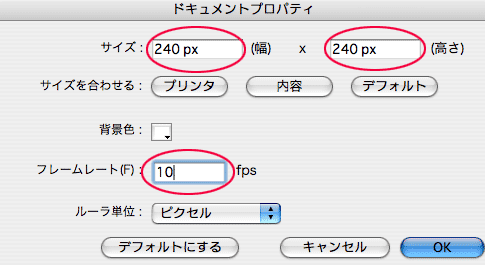
※ケータイによって画面表示領域が違うが、一般的に240×240が無難。
5.用意したケータイ用サウンドファイルと、flaファイルを同一階層に置く必要があるため、まず「名前を付けて保存」でflaファイルを保存する。
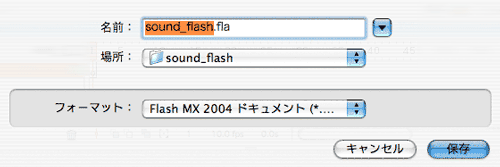
※作例では「sound_flash」というフォルダを作成し素材を格納している。
6.保存したflaファイルと同じ階層に、用意したケータイ用サウンドファイルを置く。
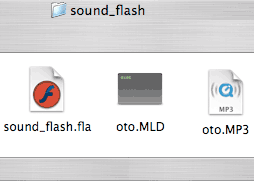
※使用する素材等はできる限り同じフォルダ(階層)に入れるようにする。
7.PC再生可能なサウンドファイル(MP3やWAV等)を、用意しライブラリに追加。
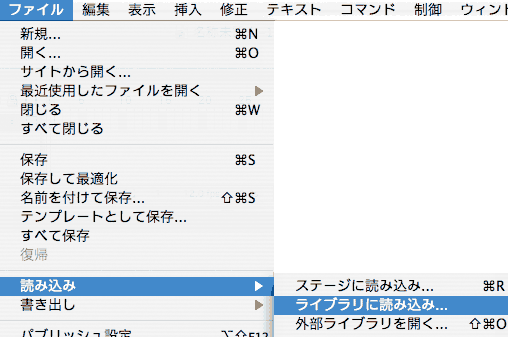
※編集中はケータイ用サウンドの印象を確認できません、
PC編集中はアタリとして、MP3等を配置し印象を確認する。
8.ライブラリウィンドウを開き(コマンド+L または、Ctrl+L)追加したPC再生可能サウンドファイルを右クリック「プロパティ」を選択し、「サウンドプロパティ」ウィンドウを開く。
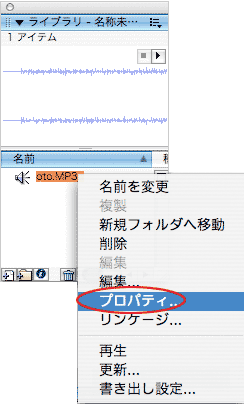
9.「デバイスサウンド」の入力欄、右横にあるフォルダアイコンをクリック。
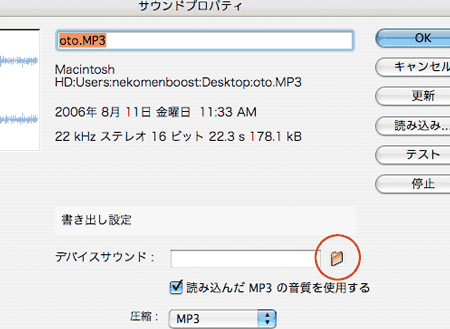
10.flaファイルと同一階層にある用意したケータイ用(mld、mmf)ファイルを選択し「開く」をクリック。
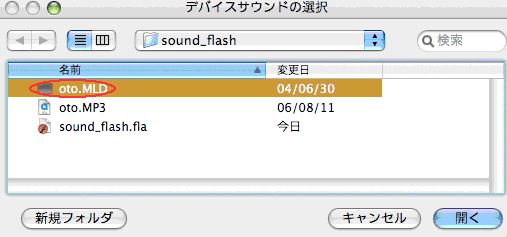
11.デバイスサウンドの入力欄に、選択したケータイ用サウンドのファイル名が入力されている事を確認して「サウンドプロパティ」のOKをクリック。
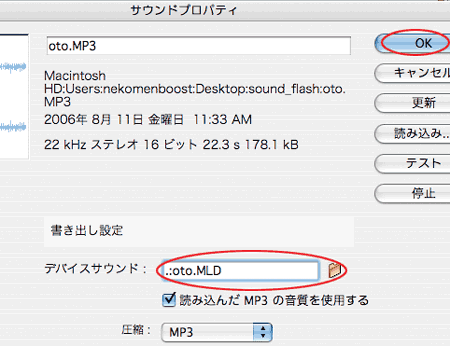
12.ライブラリのサウンドファイルを、右クリックし「リンケージ」を開く。
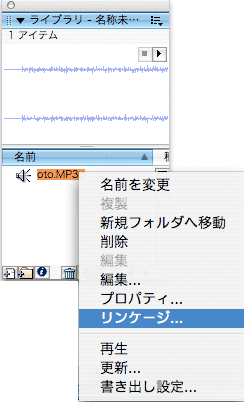
13.「リンケージプロパティ」ウィンドウの『ActionScriptに書き出し』にチェックをつけ『最初のフレームに書き出し』のチェックを外す。
14.識別子の入力欄に、「subst:ファイル名.mld」を入力。
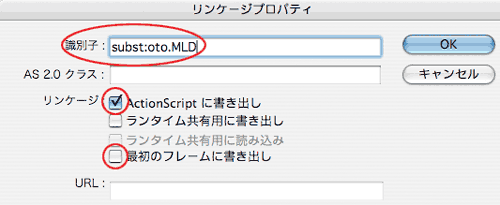
この一連のリンケージ設定によってアタリとして追加したサウンドファイルがswfに書き出す際に、自動的にケータイ用サウンドファイルに置き換わるようになります。
これで準備ができました。実際にボタンイベントを配置し、ケータイで音が、鳴るかどうか確認していきます。
(C)サウンドボタンイベントの配置
1.新規シンボルの作成画面でボタンを作成する。
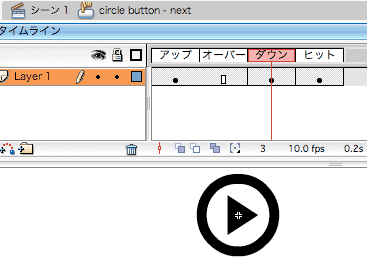
2.「ダウン」フレームを選択し「プロパティウィンドウ」サウンドのプルダウンメニューからライブラリに読み込んだアタリ用サウンドファイルを選択。
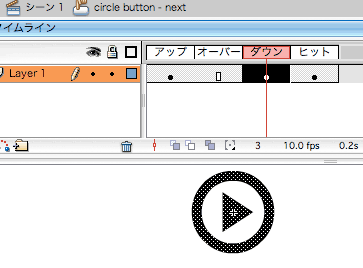

3.シーン1に戻り、ボタンをステージ上へ配置。
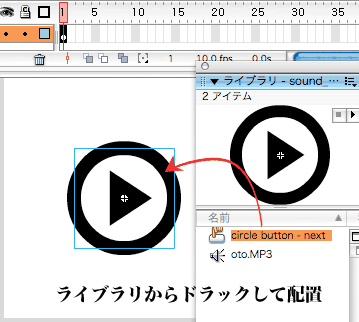
4.ムービープレビューして、出力ウィンドウに「Flash Lite 情報 サウンド置換のためのsubst:ファイル名.mldを検知しました。 無視しますデバイスサウンドの書き出しを使用してください」とメッセージが表示される事を確認。
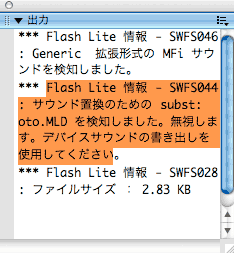
※PC上では音を確認する事が出来ない
DoCoMo利用の場合はシミュレーター「iモードHTMLシミュレータII」を使用して確認する方法がある。
au Openwave SDK6.2K
SoftBank ウェブコンテンツヴューア
5.パブリッシュ(書き出し)後、swfファイルをサーバースペースへ置き
携帯電話から直接URLアドレスを入力し確認する。
※二次元バーコードを利用すると入力の手間が省けます。
二次元バーコード作成ツールについては『参考資料:役立ちツール』を確認。
今回はボタンを押したときに音が鳴るように設定しました。
ケータイで操作する際は上下キーでボタンをフォーカスし決定ボタンを押し音が出る事を確認します 。
以上がケータイで音を鳴らす方法です。
音を扱う際の注意点
※前述の注意点と重複しますが再度、確認しておいてください
・サウンドファイルの上限は64KBが目安(FOMA900iなど)
・サウンドは重ねて表示できない(最後に鳴った音だけが再生される)
・ストリーミング配信不可のため、アニメと同期したサウンドの再生ができない
(D)サウンドイベントを応用した作例紹介
応用したサウンドイベントの作例を紹介します。